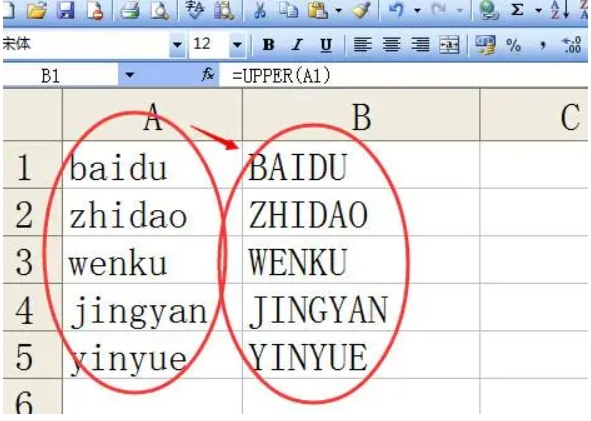对于许多人来说,Excel 是一款常用的数据处理软件,无论是在学习中还是工作中,人们都经常需要使用它来进行各种数据分析和处理。然而,在大量的数据处理过程中,我们有时会遇到一些小麻烦,比如有时需要将某列数据中的所有大写字母转换为小写字母。事实上,Excel 为我们提供了非常方便的操作方式来解决这个问题。
首先,假设我们想要将 A 列中的所有单元格中的大写字母转换为小写字母。通常情况下,我们只需要在空白的列中输入一个专门的公式,就可以完成这个操作。具体来说,假设你想在 B 列完成这个操作,那么你只需要在 B1 单元格中输入以下公式即可:`=LOWER(A1)`。然后,按 Enter 键,你会发现 A1 单元格中的内容已经被转换为全部小写字母,并显示在 B1 单元格中。
接下来,你可能需要将这个操作应用到其他单元格中。这时,你只需要将鼠标放在 B1 单元格的右下角,然后向下拖动,你就可以看到 B 列中的所有单元格中都显示了对应的 A 列中的内容,但是所有的字母都已经被转换为小写了。
在此过程中,需要注意的一点是,这样的操作实际上并没有改变原有单元格中的内容,而只是在新的单元格中显示了转换后的结果。如果你希望直接更改原有单元格中的内容,那么你可能需要先将新单元格中的结果复制出来,然后选择“粘贴特殊”,并选择“数值”,这样就可以将结果直接粘贴到原有单元格中,代替原有的内容了。
通过以上步骤,我们就可以非常快速和方便地在 Excel 中将大写字母转换为小写字母了。无论数据量有多大,都能够以此进行高效处理。这就是 Excel 强大的数据处理能力,让我们的工作和学习变得更简便。